大家好,我是逆水。今天我来为大家讲解一下如何利用3dmax制作玻璃推拉门。
我们需要制作出玻璃推拉门,当我们为它添加材质后,就是这样的一个效果。我们的重点是制作造型图案。
单击创建,选择图形,对象为样条线,选择矩形在场景中进行创建。
单击修改,长度设置为2100mm,宽度设置为750mm。
单击修改,将底部的坐标进行清零设置,然后单击屏幕坐标按钮,在Y轴输入1050。我们让它回到了地面的位置。
单击编辑样条线,然后在轮廓后面输入数值为80mm。
单击挤出,挤出的数量设置为40mm。
单击创建,选择几何体,对象切换为标准基本体,选择平面在场景中进行创建,并开启2.5倍的捕捉。
我们找到这块贴图,将它拖动到场景中,并放置到平面上,然后松开,这样我们就为它添加了一个贴图。
在前视图执行F3,让它以实体的方式进行显示。
选择前视图中的模型,单击鼠标右键,选择对象属性。
在弹出的对话框中,勾选冻结,取消勾选以灰色显示冻结对象。这样设置以后,我们就不能对它进行选择,但是我们可以对它进行拖动。
单击创建,选择图形,对象为样条线,选择线在场景中进行创建,按住Shift键可以画垂直的直线,我们对图形进行描边。
执行Ctrl+V键进行复制,选择复制的方式,单击确定。
单击镜像工具,镜像轴为X轴,单击确定。
开启捕捉,对这个点进行捕捉。
单击附加,我们将这根线进行附加。
进入到线段级别,选择这样的一根线段,将它进行删除。
单击镜像工具,镜像轴为Y轴,选择复制的方式,单击确定。
执行2进入到线段级别,将这两条线段进行删除。
单击附加,选择这下面的线。
执行1切换到顶点级别,我们如果选择不了顶点,需要单击鼠标右键结束附加,然后就可以选择顶点了,将顶点移动到这个位置。
我们可以发现它的图案是一个对称图形。我们只需要制作出一边,然后进行镜像就可以了。
开启捕捉,捕捉这个顶点后关闭捕捉。需要使用的时候再开启捕捉,不需要的时候就将它关闭。捕捉的快捷键是S键。
我们需要将这半边都进行描线。
单击修改,单击附加,将我们刚刚描的线进行附加。
附加完成之后,我们需要将它取消。然后进入到顶点级别,我们选择顶点,拖动控制杆,将它进行调整。
我们选择这样的一个顶点,单击鼠标右键,选择Bezier角点。然后拖动控制杆,对点进行调整。
选择这个点,我们发现选择的是控制杆,我们需要按空格键,将这个点进行锁定,然后再对点进行移动和调整。然后开启捕捉,将这两个点进行捕捉。调整完成以后,需要单击空格键进行解锁。
选择这两个顶点,然后单击熔合,再单击焊接。有一些重合的点,我们也需要对它进行相同的操作。
我们选择这样的一个点,开启捕捉,将它与下面的点进行对齐。
我们选择这样的一个点,开启捕捉,将它与这个点进行对齐。
制作完成以后就是这样的一个效果,我们最后将它进行镜像就可以了。
那么今天呢,就给大家分享到这里,如果你觉得文章对你有帮助,希望将网站分享给你的朋友。感谢大家支持!


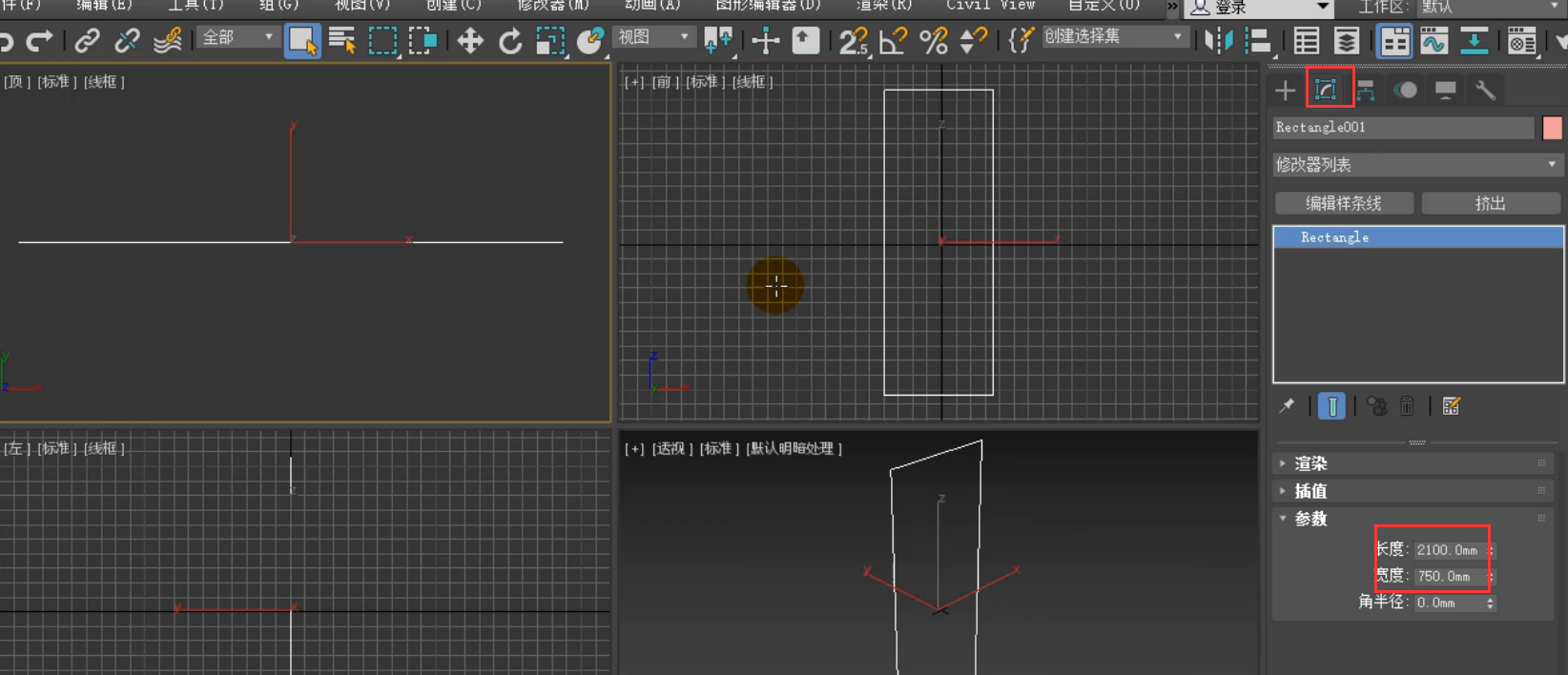
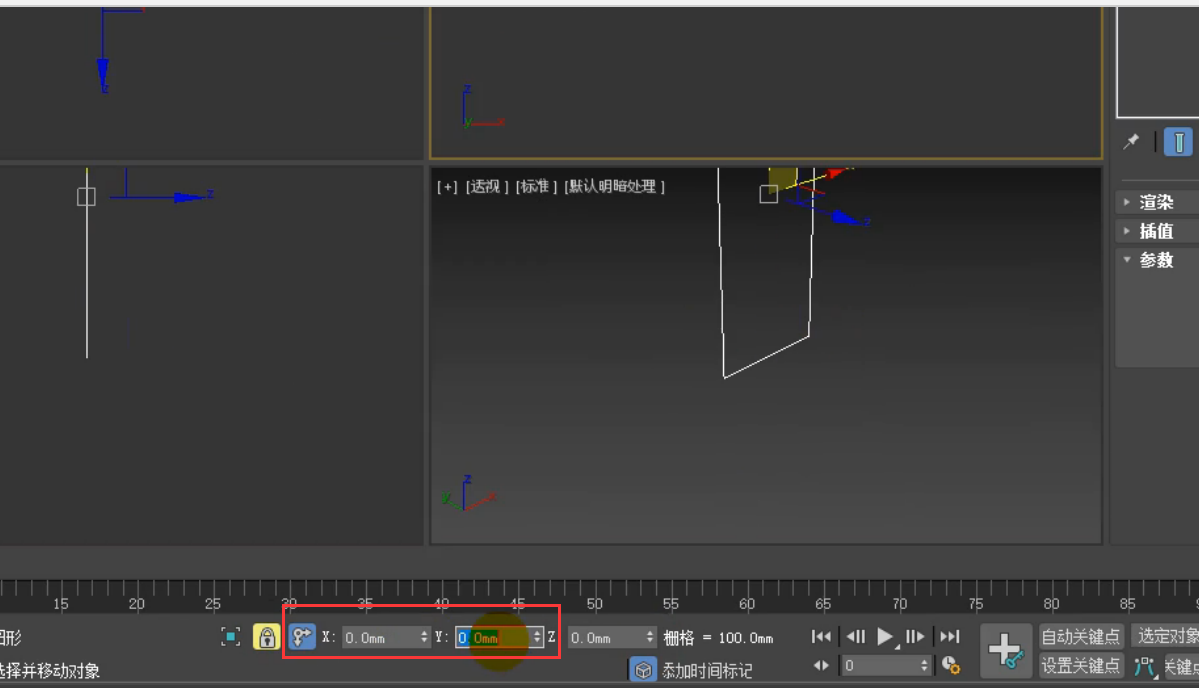

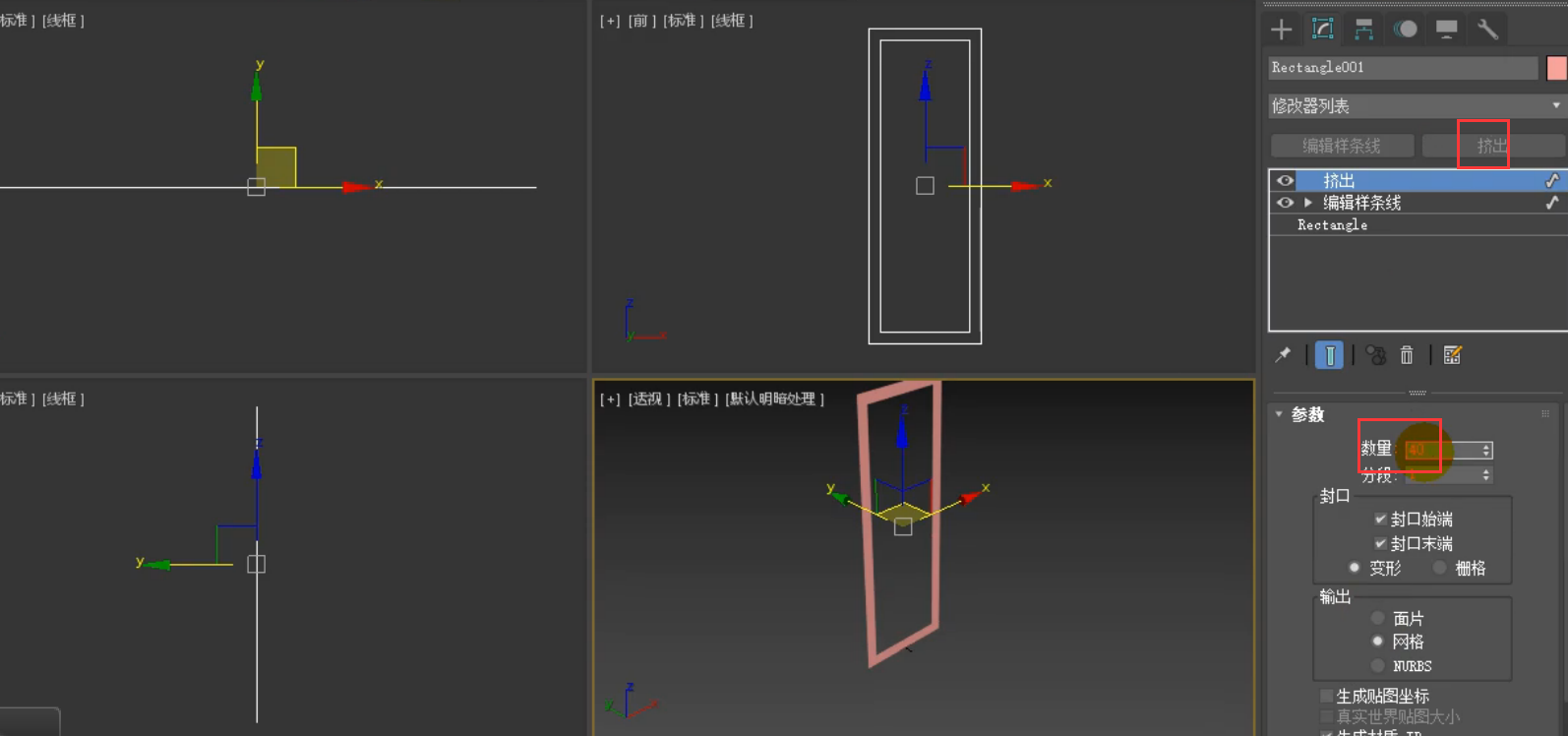



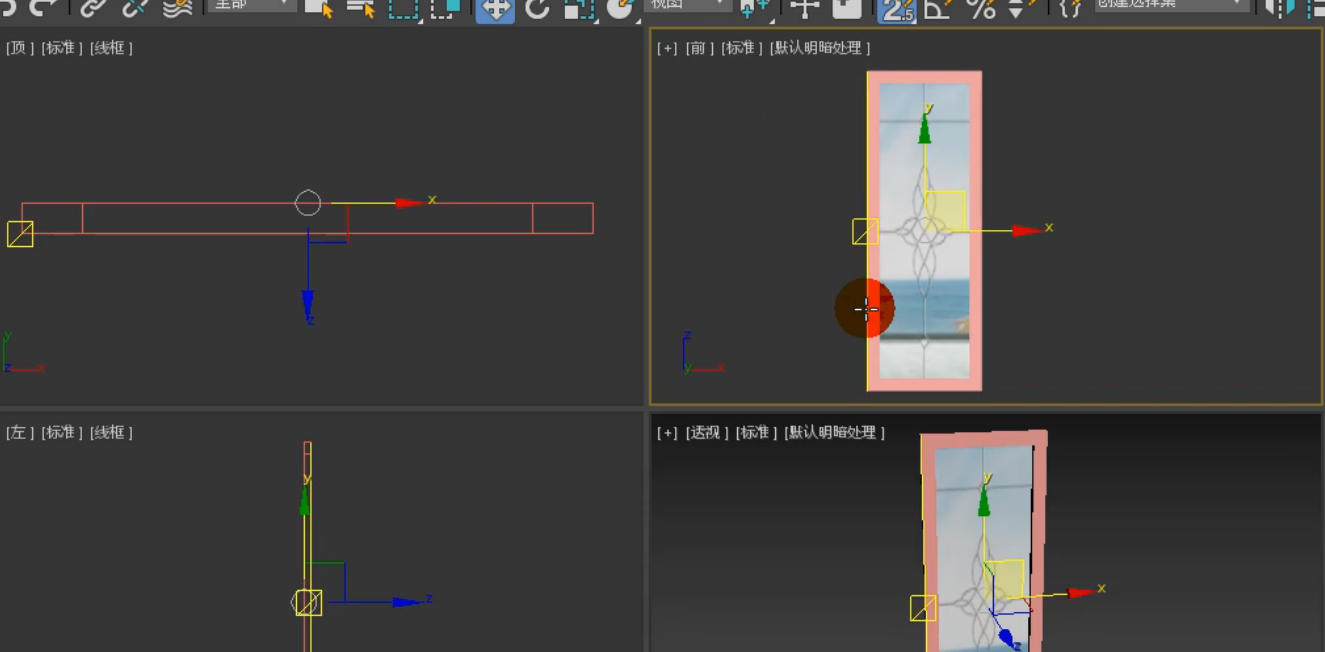
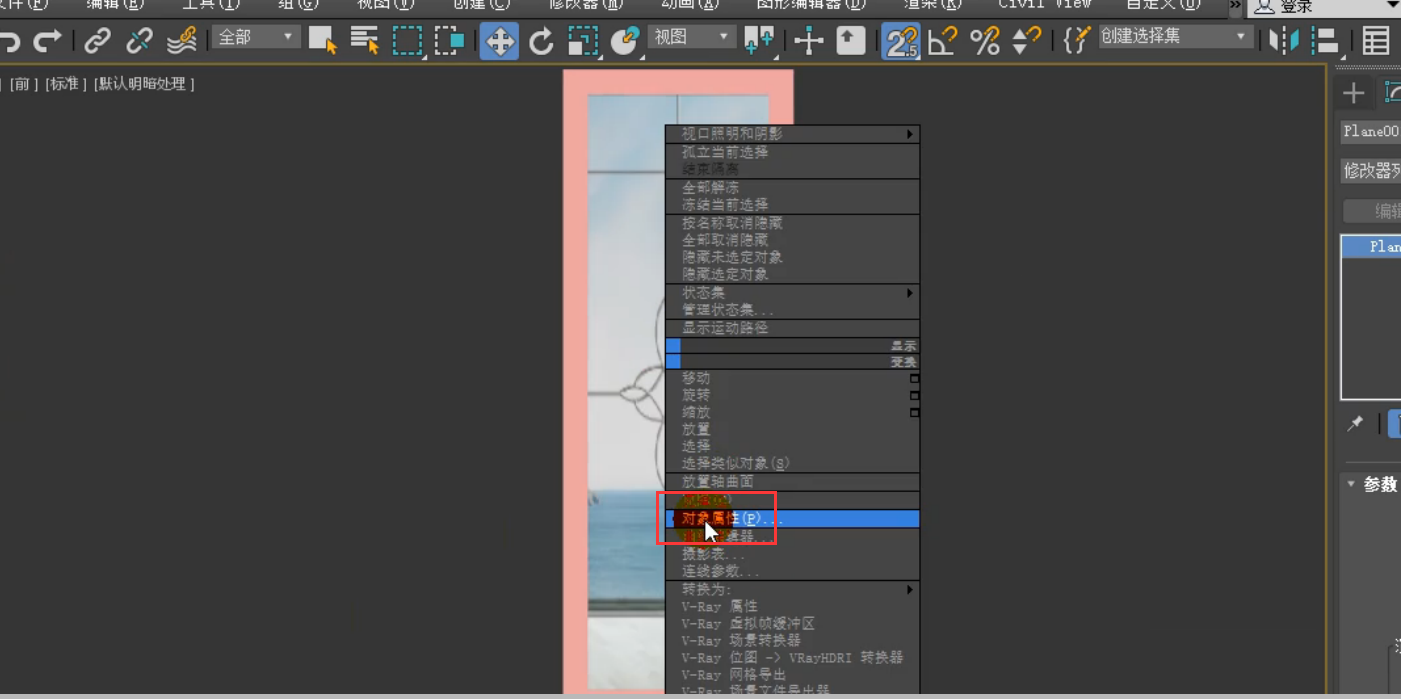
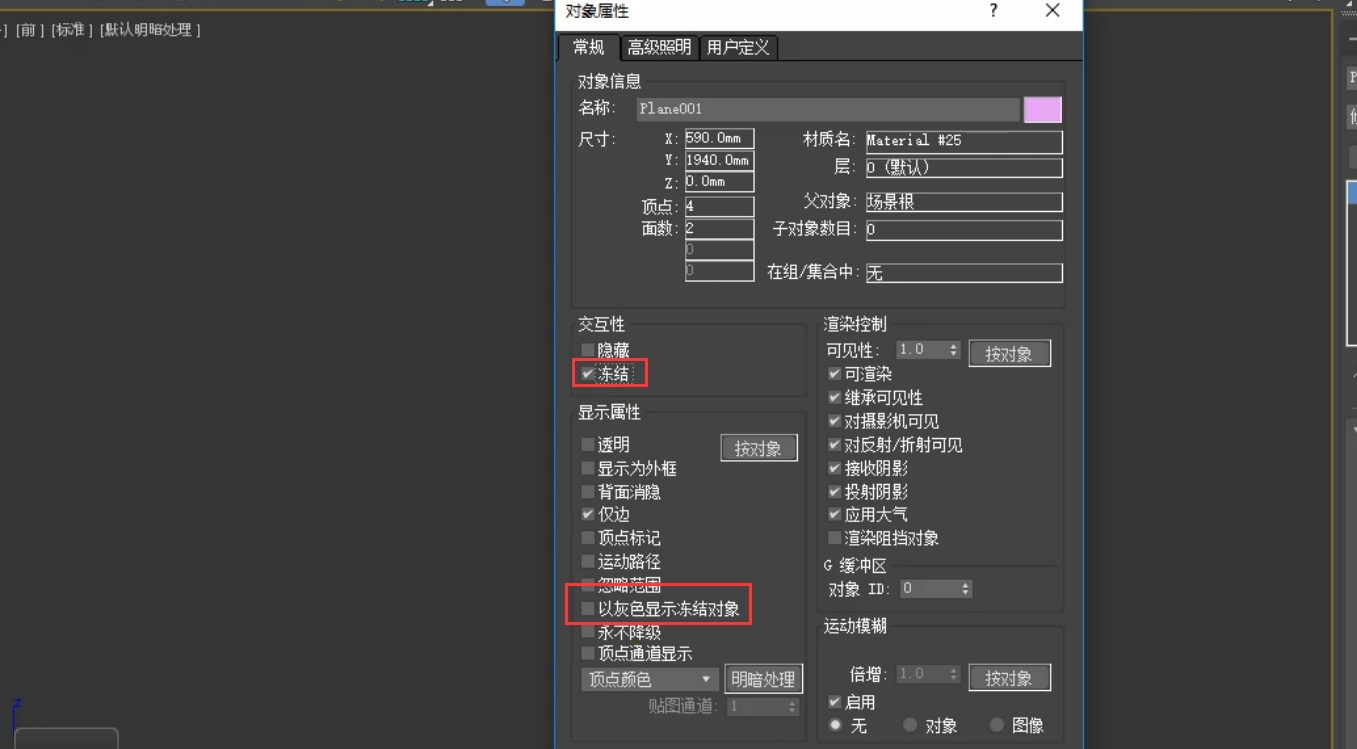
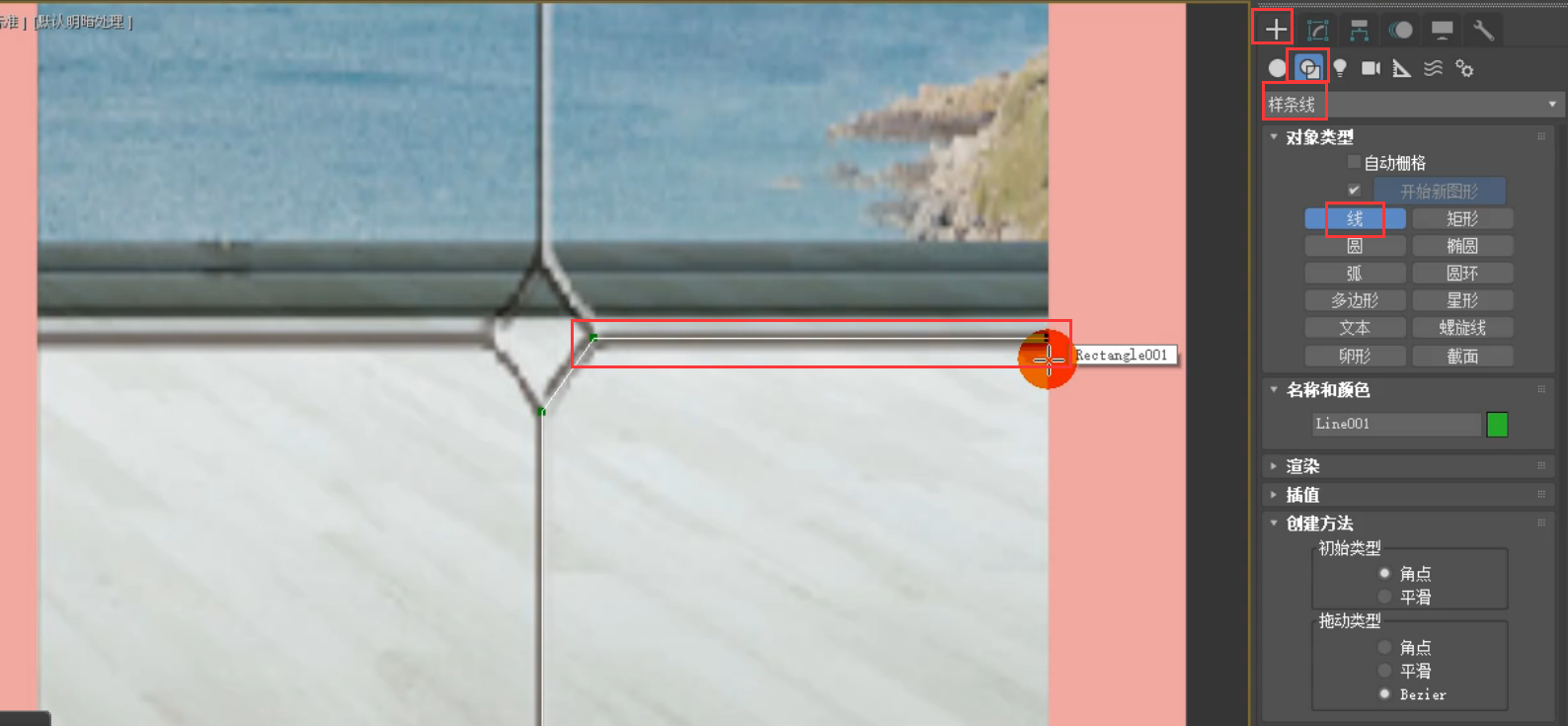
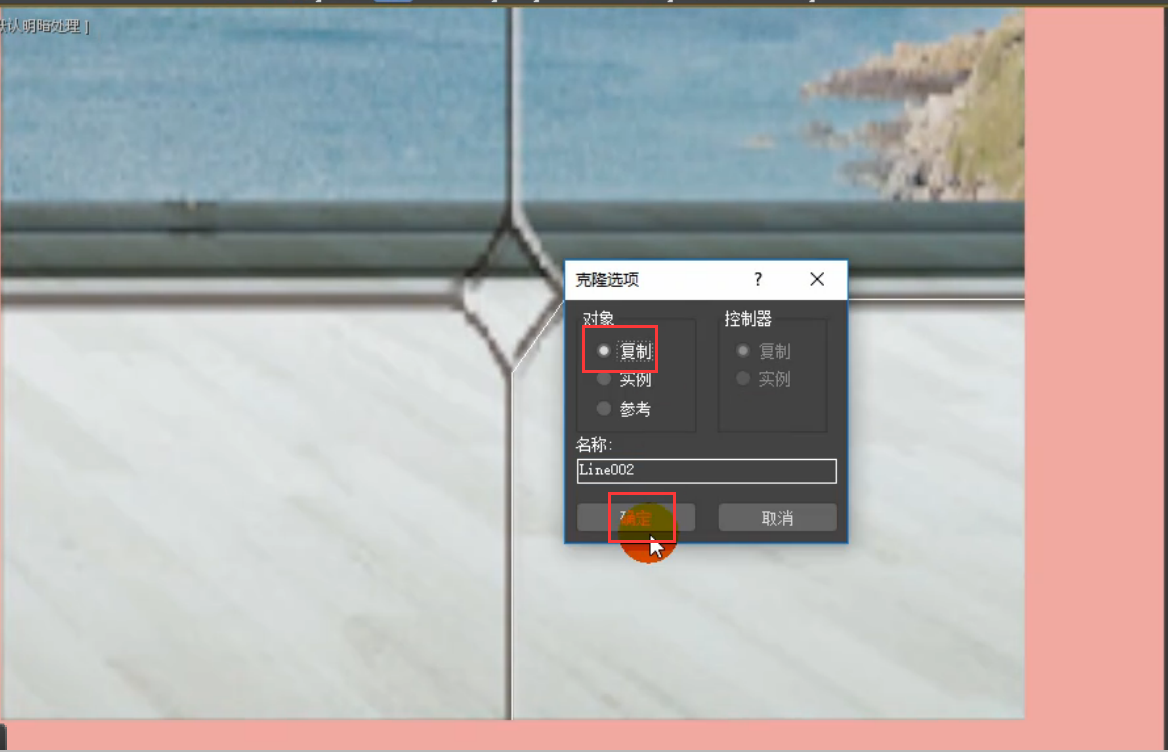


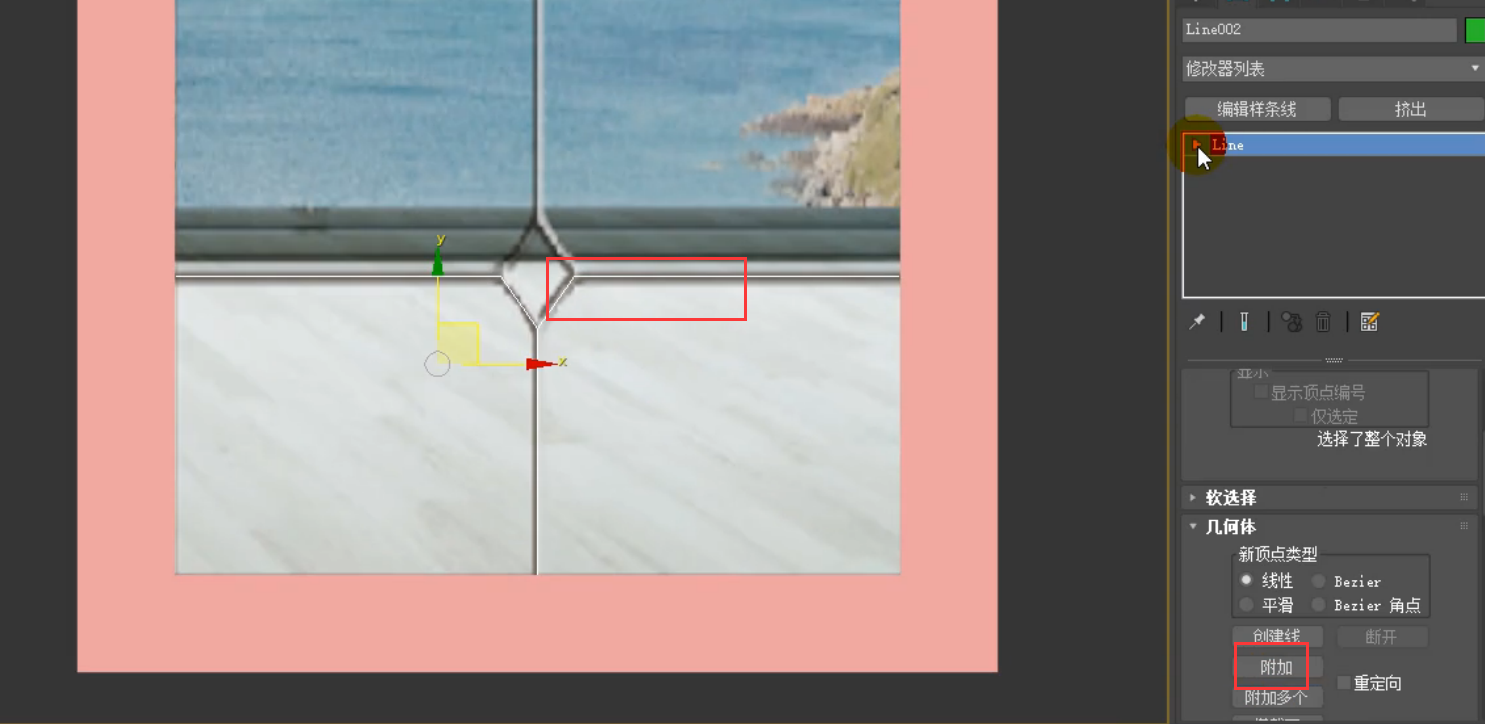
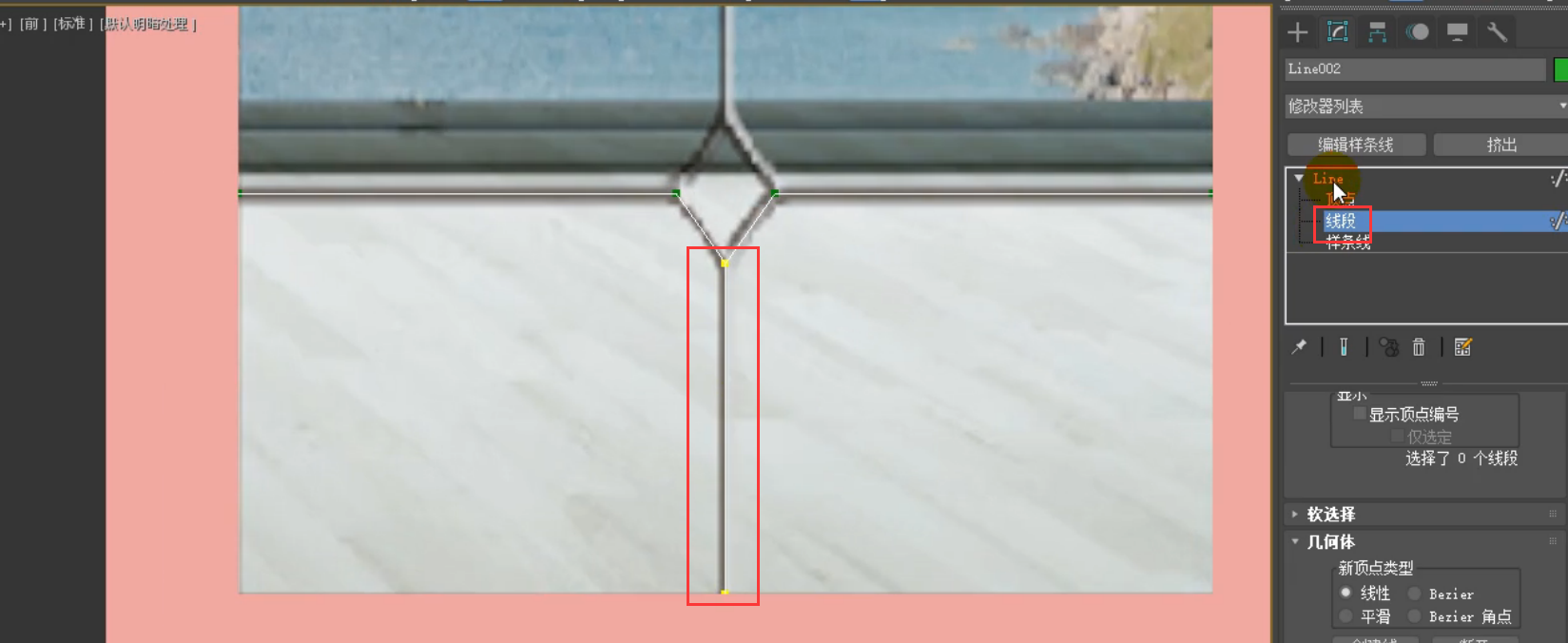
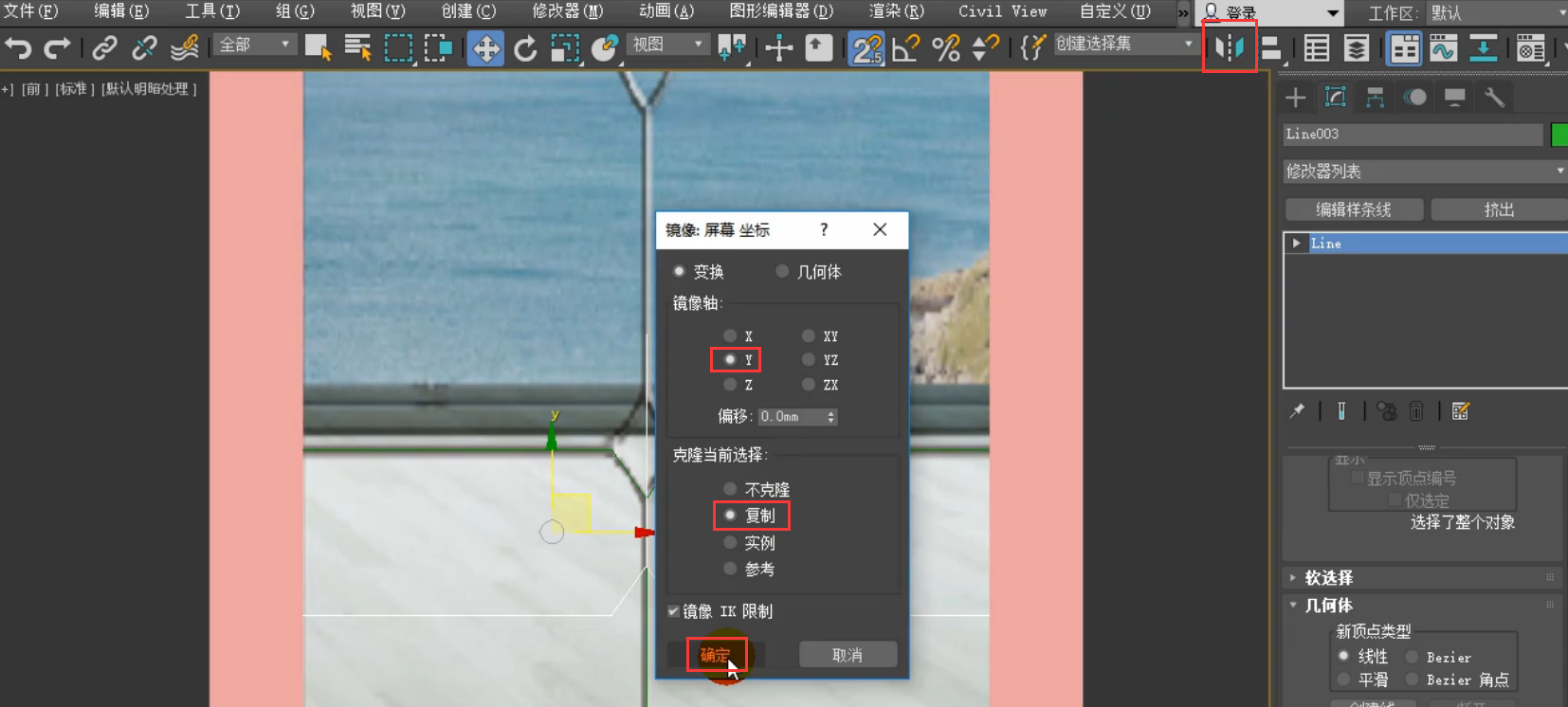

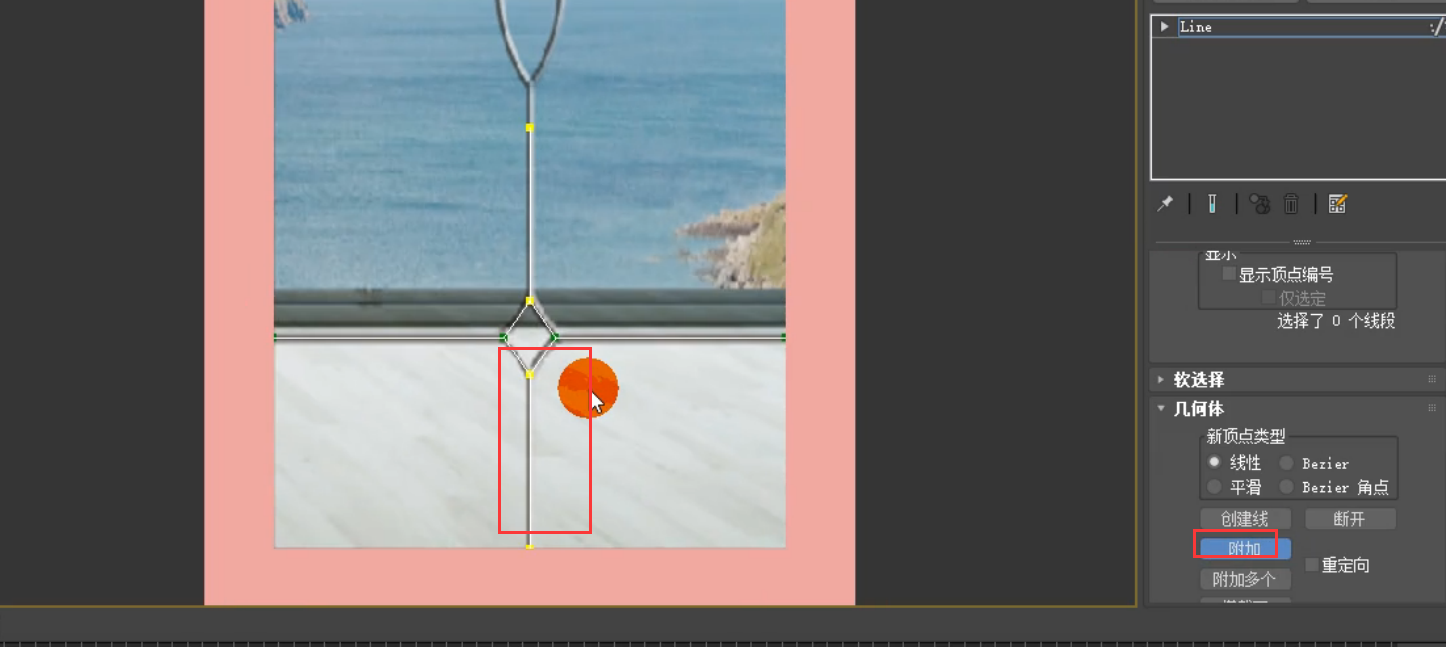



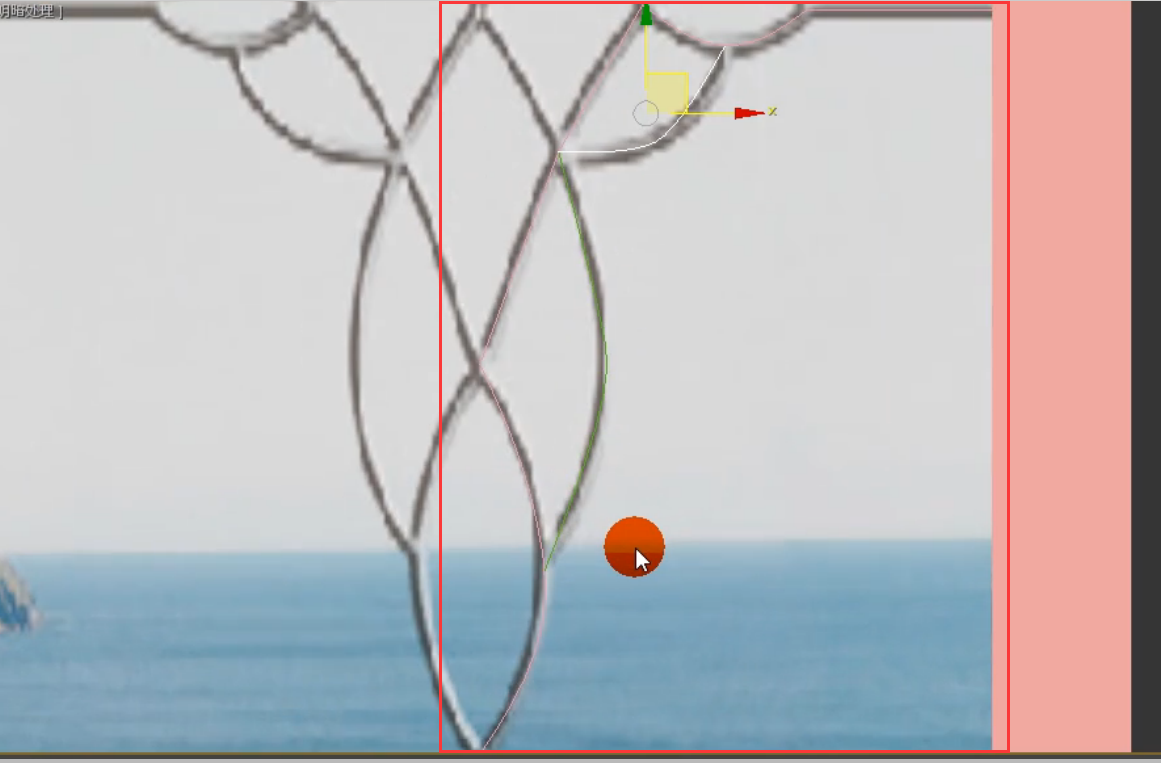
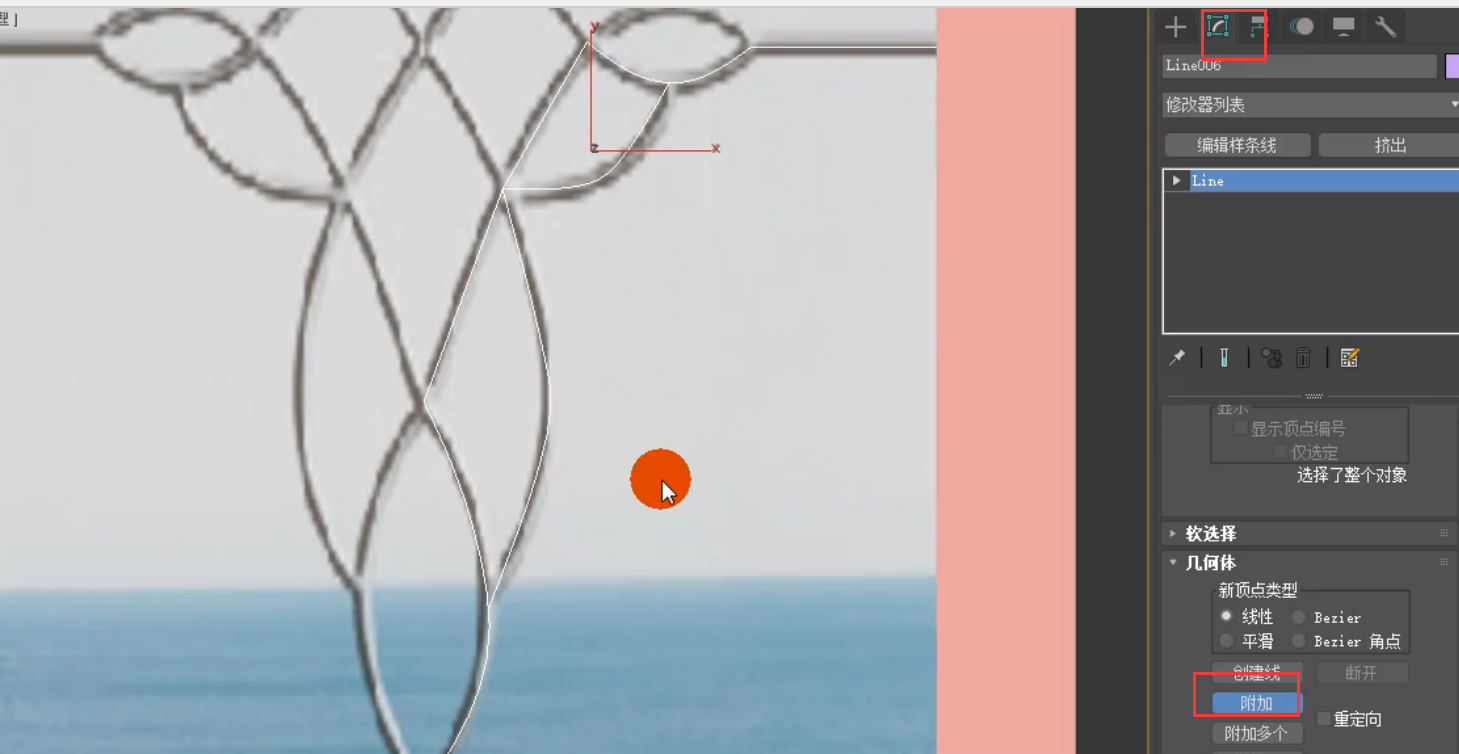


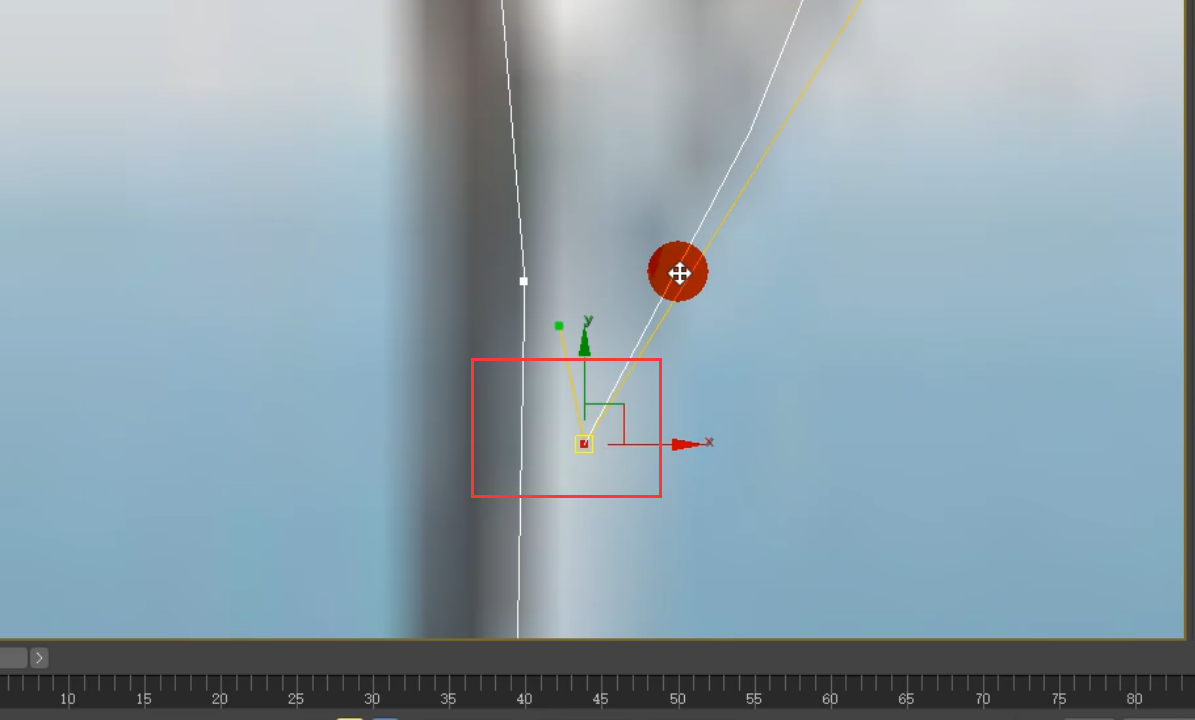
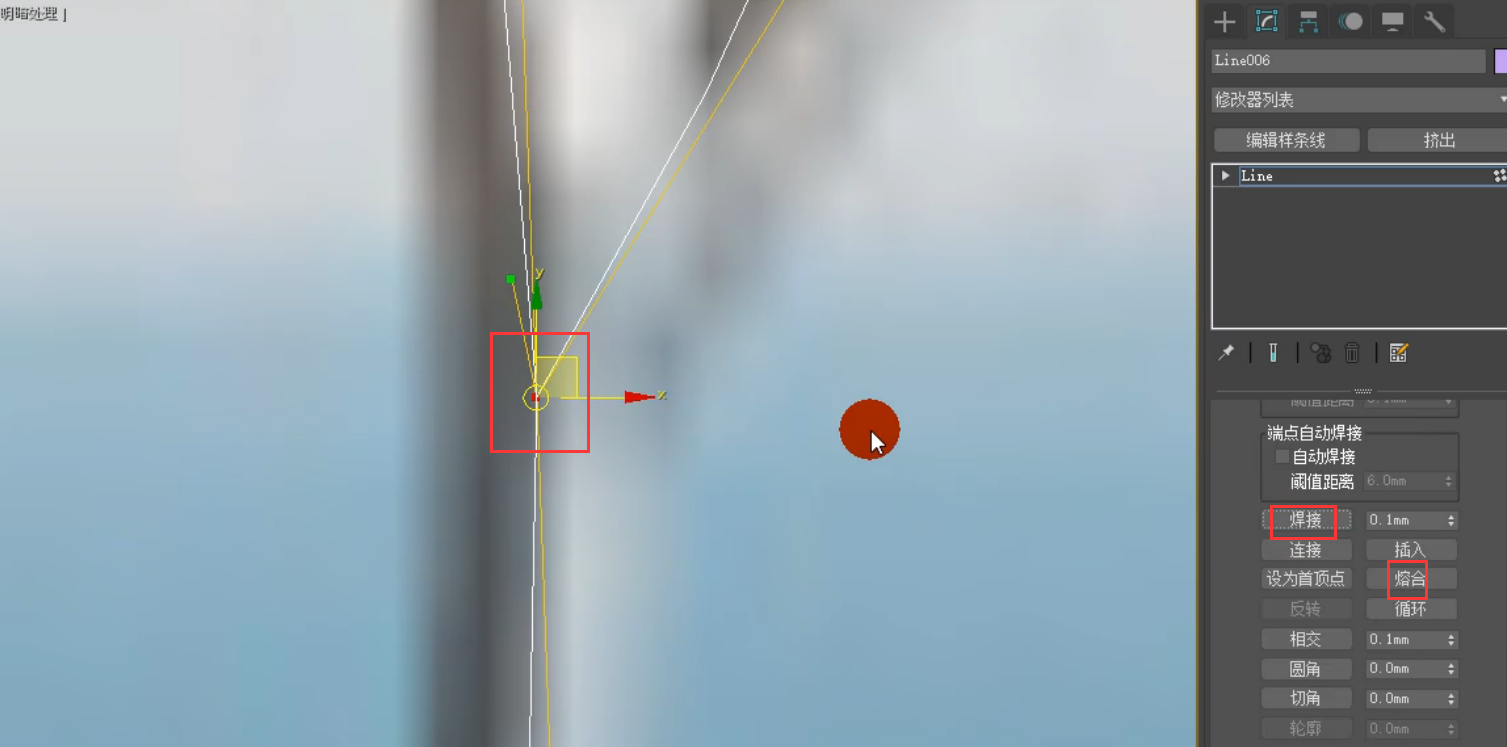
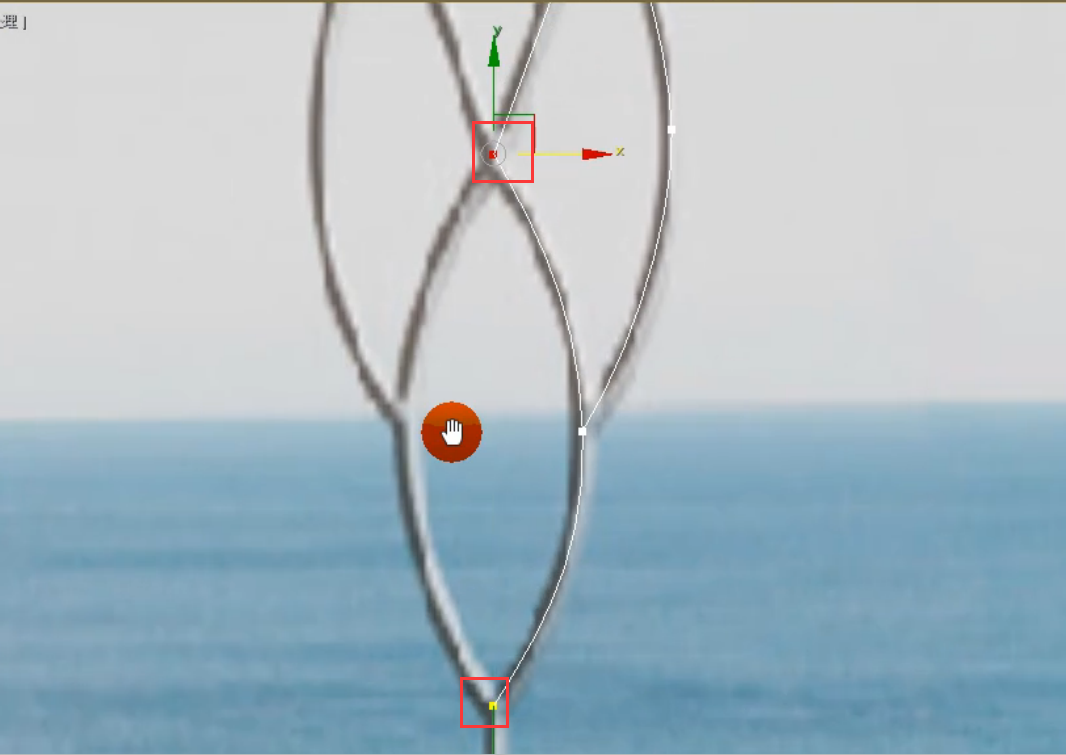
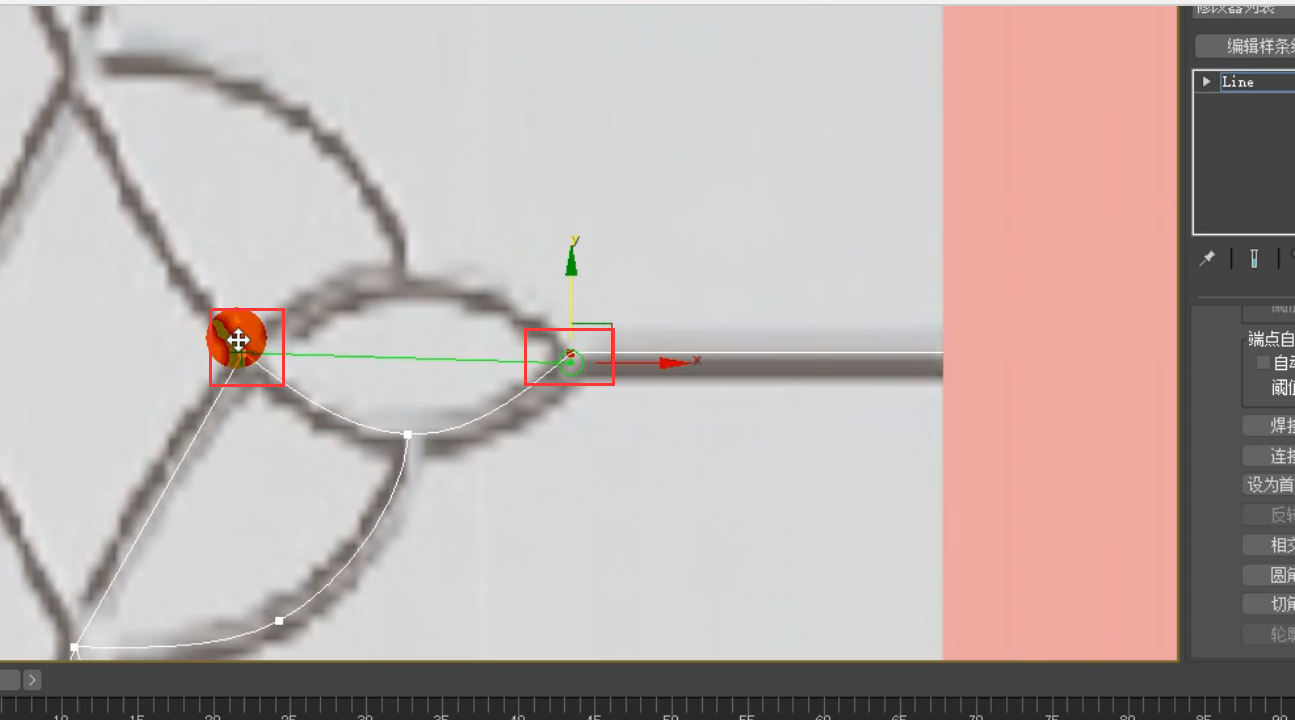







请先 !